3 Snadné způsoby, jak obnovit odstraněné fotografie z MacBooku
"Neúmyslně smažu soubor photos.library, vyčistil koš. Prosím, pomozte mi, jak obnovit smazanou knihovnu fotografií na MacBooku? Děkuji."
Pro uživatele Mac tam venku jsou desítkyaplikace, které můžete použít k prohlížení a správě fotografií ve vysoké kvalitě na svých počítačích. Možná to je důvod, proč mnoho lidí chodí do MacBooků, když se jejich práce točí kolem fotografií. Zde je však třeba poznamenat, že ukládání fotografií na digitální zařízení představuje riziko ztráty dat. Pokud z nějakého důvodu ztratíte na počítači Mac fotografie, máte několik způsobů Obnova fotografií MacBook.
Fotografie mohou být smazány z různých důvodů. Možná jste omylem stiskli tlačítko smazat nebo možná jste pracovali s aplikací a náhle smazali všechny fotografie na vašem počítači. Bez ohledu na důvod by vás měl následující průvodce naučit, jak obnovit smazané fotografie z MacBook Pro pomocí více metod.
Pokud jste připraveni obnovit smazané fotografie, postupujte takto:
- Metoda 1. Obnovení odstraněných fotografií na MacBooku z koše
- Metoda 2. Najít odstraněnou fotografii / knihovnu fotografií z MacBooku v nedávno smazaném albu
- Metoda 3. Obnovení odstraněných fotografií z MacBooku s MacBook Photo Recovery
Metoda 1. Obnovení odstraněných fotografií na MacBooku z koše
Pokud nejste osoba, která nikdy nepoužilaV počítači byste věděli, že nic, co odstraníte pomocí standardní metody odstranění v počítači Mac, nebude trvale odstraněno. Odstraněné soubory zůstanou v koši na Windows a v koši na počítačích Mac.
Takže, co můžete udělat, je, že můžete obnovitsmazané fotografie z koše na vašem MacBooku. Pokud si nejste jisti, jak to provést, měli byste se naučit, jak obnovit smazané fotografie na MacBooku z koše:
Krok 1. Spusťte aplikaci Trash v počítači Mac kliknutím na ikonu v Launchpadu.

Krok 2. Po spuštění koše najděte fotografii, kterou jste omylem smazali, klikněte na ni pravým tlačítkem a vyberte možnost Zpět.

Aplikace Trash obnoví fotografii na svém původním místě v počítači Mac. Takto obnovíte fotografie v počítači Mac z koše.
Nevýhody: Hlavní nevýhodou použití metody je vašefotky se odstraní i z koše po uplynutí 30 dnů od jejich prvního smazání. Toto není ideální metoda, pokud chcete obnovit fotografie, které byly smazány před měsícem.
Metoda 2. Najít odstraněnou fotografii / knihovnu fotografií z MacBooku v nedávno smazaném albu
Pokud používáte aplikaci pro správu fotografií, jako jeAplikace Fotografie v počítači Mac, máte možnost obnovit smazané fotografie. Většina aplikací pro správu fotografií, včetně aplikace Fotografie, má možnost obnovit smazané fotografie v počítači Mac.
Následující text ukazuje, jak můžete najít a obnovit smazané fotografie pomocí aplikace Fotografie na vašem MacBooku:
Krok 1. Klikněte na Launchpad v Docku, vyhledejte a klikněte na Fotografie a na vašem počítači se spustí aplikace Fotografie.

Krok 2. Po spuštění aplikace najdete v sekci Knihovna album s názvem Nedávno smazané. Kliknutím na album otevřete album.

Krok 3. Na následující obrazovce vyberte fotografie, které chcete obnovit v počítači Mac, a poté kliknutím na tlačítko Obnovit v horní části začněte obnovovat své fotografie.

Aplikace obnoví vybrané fotografie a tyto fotky budou přidány do jejich stávajících fotoalb v aplikaci.
Nevýhody: Odstraněné obrázky a videa lze obnovitaž 30 dní (pokud nemáte v počítači nulový úložný prostor) nebo je lze okamžitě a navždy smazat. A někteří uživatelé uvádějí, že v aplikaci Fotografie v systému Mac nenacházejí žádnou možnost nabídky „Nedávno smazané“.
Metoda 3. Obnovení odstraněných fotografií z MacBooku s MacBook Photo Recovery
Pokud se vám nepodařilo obnovit vaše fotografie pomocí některého zvýše uvedené metody, možná budete chtít použít software třetích stran k získání odstraněných fotografií zpět na MacBook. Naštěstí existuje skvělý software s názvem UltData - Mac Data Recovery, který vám umožní obnovit fotografie kromě desítek dalších formátů souborů v počítači Mac.
- Obnovte své fotografie, i když byly odstraněny pomocí Shift + Del
- Obnovte fotografie, které se v počítači Mac nenacházejí v koši
- Podporuje obnovení fotografií v různých formátech souborů, které zahrnují JPEG, PNG, GIF, TIFF / TIF, BMP, PSD, ORF, RAF, MRW a RAW
- Obnovte všechny smazané fotografie bez ztráty kvality
- Vysoká úspěšnost obnovy a vysoká rychlost skenování
- Podpora macOS 10.14 Mojave, 10.13 High Sierra, 10.12 Sierra a dřívější verisons
Pokud si myslíte, že jste našli software, který jste hledali, použijete jej k obnovení fotografií.
Krok 1: Stáhněte a spusťte software v počítači Mac. Vyberte disk, kam byly vaše fotografie uloženy, než byly smazány, a klikněte na ikonu Skenovat tlačítko.

Krok 2: Pokud váš MacBook běží na MacOS High Sierra nebo novější, deaktivujte možnost SIP, jak je uvedeno níže ve vašem systému.
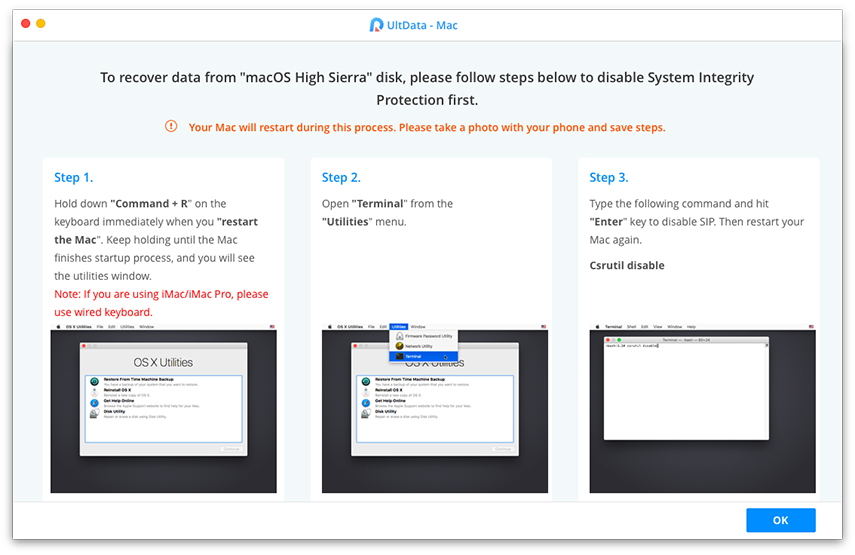
Krok 3: Jakmile software prohledá vaši jednotku, vyberte fotografie, které chcete obnovit, a klikněte na ikonu Zotavit se tlačítko dole.

Krok 4: Vyberte složku, do které chcete uložit obnovené fotografie, a klikněte na ikonu otevřeno tlačítko.
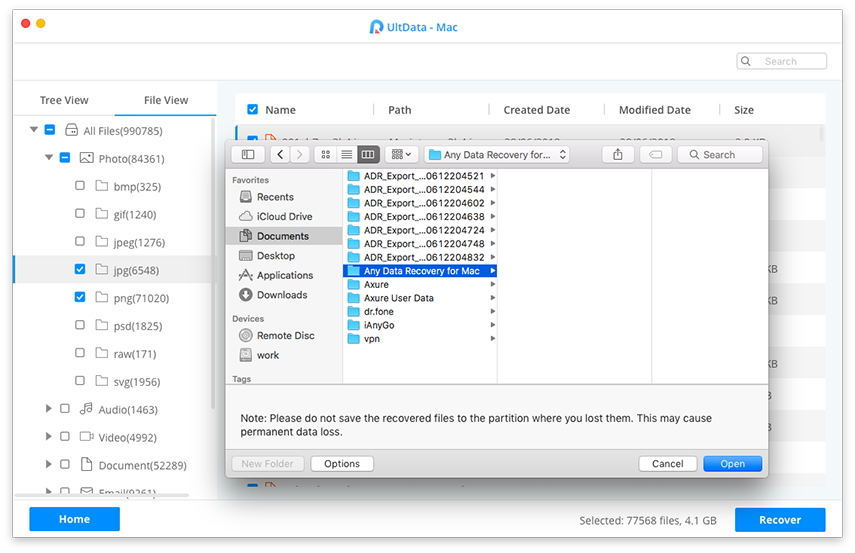
Tady máš. Vybrané fotografie by nyní měly být k dispozici ve vybraném cíli.
Závěr
Pokud se vám někdy podaří vaše fotky smazatMacBook, nemusíte se příliš obávat, protože náš průvodce výše by vás měl naučit obnovit smazané fotografie MacBook a smazané fotografie dostanete zpět hned.









